- Συγγραφέας Jason Gerald [email protected].
- Public 2024-01-19 22:12.
- Τελευταία τροποποίηση 2025-01-23 12:15.
Αυτό το wikiHow σας διδάσκει πώς να δημιουργείτε συντομεύσεις επιφάνειας εργασίας σε σελίδες αναζήτησης Google σε προγράμματα περιήγησης ιστού Chrome, Firefox, Internet Explorer και Safari. Δεν μπορείτε να δημιουργήσετε συντομεύσεις επιφάνειας εργασίας όταν χρησιμοποιείτε το Microsoft Edge.
Βήμα
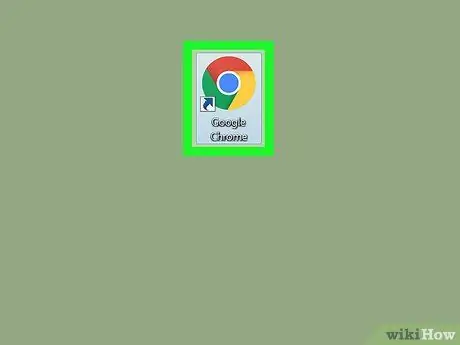
Βήμα 1. Ανοίξτε ένα πρόγραμμα περιήγησης
Μπορείτε να δημιουργήσετε συντομεύσεις από τα περισσότερα προγράμματα περιήγησης. Ωστόσο, το Microsoft Edge δεν διευκολύνει τη δημιουργία συντομεύσεων.
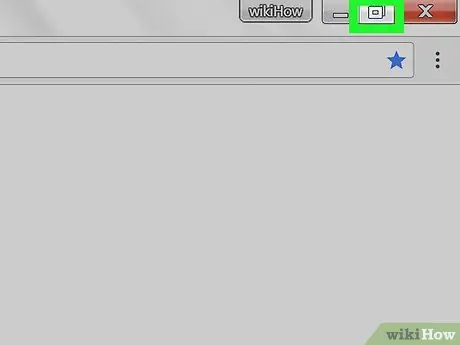
Βήμα 2. Αλλάξτε το μέγεθος του παραθύρου του προγράμματος περιήγησης, εάν είναι απαραίτητο
Εάν το πρόγραμμα περιήγησής σας εμφανίζεται σε λειτουργία πλήρους οθόνης, επιστρέψτε το παράθυρο του προγράμματος περιήγησης σε μικρότερο μέγεθος κάνοντας κλικ στο τετράγωνο εικονίδιο στην επάνω δεξιά γωνία του παραθύρου (Windows) ή στο εικονίδιο πράσινου κύκλου στην επάνω αριστερή γωνία της οθόνης (Mac) πριν συνεχίσετε.
Θα πρέπει να μπορείτε να δείτε ένα τμήμα της επιφάνειας εργασίας στο επάνω μέρος, στο κάτω μέρος ή στην πλευρά του παραθύρου του προγράμματος περιήγησης
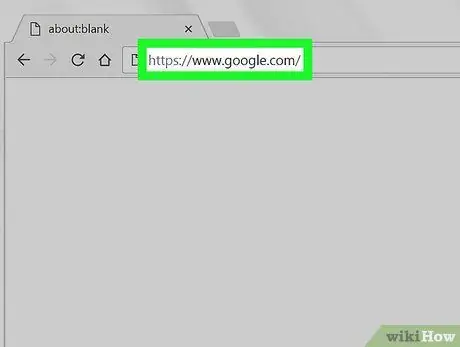
Βήμα 3. Πληκτρολογήστε google.com στη γραμμή URL στο επάνω μέρος του προγράμματος περιήγησής σας και πατήστε Enter ή Επιστρέφει.
Μετά από αυτό, θα μπείτε στη σελίδα αναζήτησης Google.
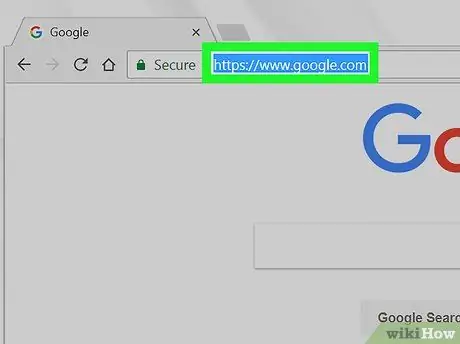
Βήμα 4. Σελιδοδείκτης της διεύθυνσης URL
Στα περισσότερα προγράμματα περιήγησης, μπορείτε να κάνετε κλικ στον σύνδεσμο "https://www.google.com/" μία φορά στη γραμμή διευθύνσεων στο επάνω μέρος του παραθύρου ή να τον επισημάνετε με μη αυτόματο τρόπο, κάνοντας κλικ στο ένα άκρο της διεύθυνσης URL και σύροντας τον κέρσορα στο άλλο μέχρι να επιλεγούν όλες οι διευθύνσεις..
Δεν χρειάζεται να προσθέσετε σελιδοδείκτη στη διεύθυνση URL αν χρησιμοποιείτε Internet Explorer ή Safari
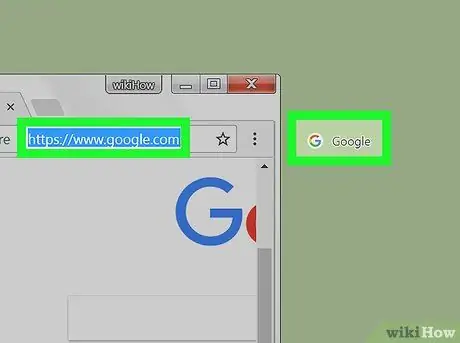
Βήμα 5. Σύρετε τη διεύθυνση URL στην επιφάνεια εργασίας
Κάντε κλικ και κρατήστε πατημένο το επισημασμένο URL, σύρετε το όπως σύρετε ένα αρχείο στην επιφάνεια εργασίας και αφήστε το κουμπί του ποντικιού. Τα αρχεία που μπορούν να ανοίξουν το Google.com σε ένα πρόγραμμα περιήγησης ιστού όταν κάνετε διπλό κλικ προστίθενται στην επιφάνεια εργασίας.
- Εάν χρησιμοποιείτε τον Internet Explorer ή το Safari, μπορείτε επίσης να κάνετε κλικ και να σύρετε το εικονίδιο Google στο αριστερό άκρο της γραμμής URL.
- Σε υπολογιστές Mac, μπορείτε να τοποθετήσετε μια συντόμευση στο Dock σύροντας μια διεύθυνση URL στο Dock, περιμένοντας να εμφανιστεί ένας κενός χώρος και, στη συνέχεια, αφήνοντας το κουμπί.
Συμβουλές
- Αυτή η μέθοδος λειτουργεί για όλες τις ιστοσελίδες στα περισσότερα προγράμματα περιήγησης.
- Στο Chrome, Firefox και Internet Explorer, μπορείτε να κάνετε δεξί κλικ (ή κλικ με δύο δάχτυλα) σε έναν κενό χώρο σε μια ιστοσελίδα και να επιλέξετε την επιλογή " Αποθηκεύσετε " (ή " Δημιουργία συντόμευσης ”Στον Internet Explorer) για να αποθηκεύσετε τη συντόμευση στην επιφάνεια εργασίας.






